上一篇文章我们展示了如何使用 Spire.Doc创建邮件合并模板并将文本值合并到它。众所周知,除了文本值之外,我们还使用邮件合并功能来合并图像值。本文将演示如何在 C# 中将图像值合并到邮件合并模板中。
这里详细介绍如何使用邮件合并来合并图像值。首先,请查看邮件合并模板,稍后的图像将被合并到该模板中。
Spire.Doc for.NET 最新下载
欢迎下载|体验更多E-iceblue产品 技术交流Q群(767755948)

第 1 步:创建一个新的 word 文档并从文件中加载文档。
Document doc = new Document();
doc.LoadFromFile("Test.docx");
第 2 步:通过字段名设置邮件合并模板的值。
var fieldNames = new string[] { "MyImage" };
var fieldValues = new string[] { "logo.png" };
第 3 步:创建获取图像文件的方法:
void MailMerge_MergeImageField(object sender, MergeImageFieldEventArgs field)
{
string filePath = field.FieldValue as string;
if (!string.IsNullOrEmpty(filePath))
{
field.Image = Image.FromFile(filePath);
}
}
第 4 步:调用MailMerge_MergeImageField()方法获取图片,然后将指定的值合并到模板中。
doc.MailMerge.MergeImageField += new MergeImageFieldEventHandler(MailMerge_MergeImageField);
第 5 步:将文档保存到文件中。
doc.SaveToFile("result.docx", FileFormat.Docx);
将图片值合并到邮件合并模板后的有效截图:

完整代码:
using Spire.Doc;
using Spire.Doc.Reporting;
using System.Drawing;
namespace MailMerge
{
class Program
{
class MailMergeImage
{
public MailMergeImage()
{
Document doc = new Document();
doc.LoadFromFile("Test.docx");
var fieldNames = new string[] { "MyImage" };
var fieldValues = new string[] { "logo.png" };
doc.MailMerge.MergeImageField += new MergeImageFieldEventHandler(MailMerge_MergeImageField);
doc.MailMerge.Execute(fieldNames, fieldValues);
doc.SaveToFile("result.docx", FileFormat.Docx);
}
void MailMerge_MergeImageField(object sender, MergeImageFieldEventArgs field)
{
string filePath = field.FieldValue as string;
if (!string.IsNullOrEmpty(filePath))
{
field.Image = Image.FromFile(filePath);
}
}
}
}
}







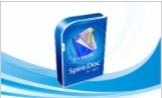













 4455
4455











 被折叠的 条评论
为什么被折叠?
被折叠的 条评论
为什么被折叠?








